Đánh giá Podcastle: Nó có thể đơn giản hóa việc sản xuất Podcast không?
8 phút đọc
Cập nhật vào
Đọc trang tiết lộ của chúng tôi để tìm hiểu cách bạn có thể giúp MSPoweruser duy trì nhóm biên tập Tìm hiểu thêm
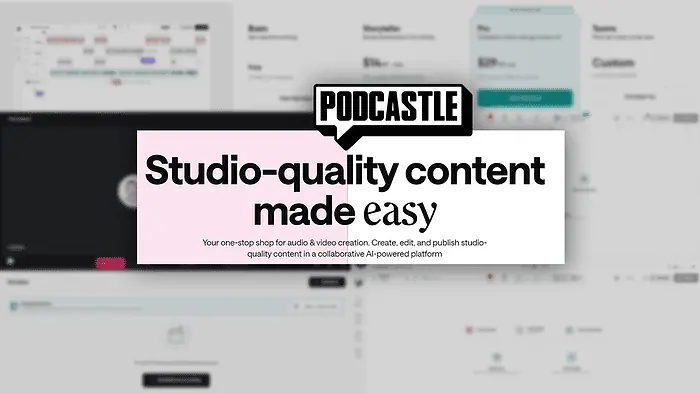
Trong bài đánh giá Podcastle này, tôi sẽ cho bạn thấy tất cả các tính năng cốt lõi (có lẽ) khiến nó trở thành một trong những nền tảng đơn giản nhưng hiệu quả nhất để sản xuất podcast.
Nếu bạn chưa bao giờ tạo podcast, bạn cũng có thể tìm thấy hướng dẫn hữu ích về cách thực hiện điều đó với Podcastle. Tôi cũng đã bao gồm bảng phân tích về giá (bạn có thể sử dụng hầu hết nó miễn phí).
Nhưng hãy bắt đầu lại từ đầu:
Podcastle là gì?
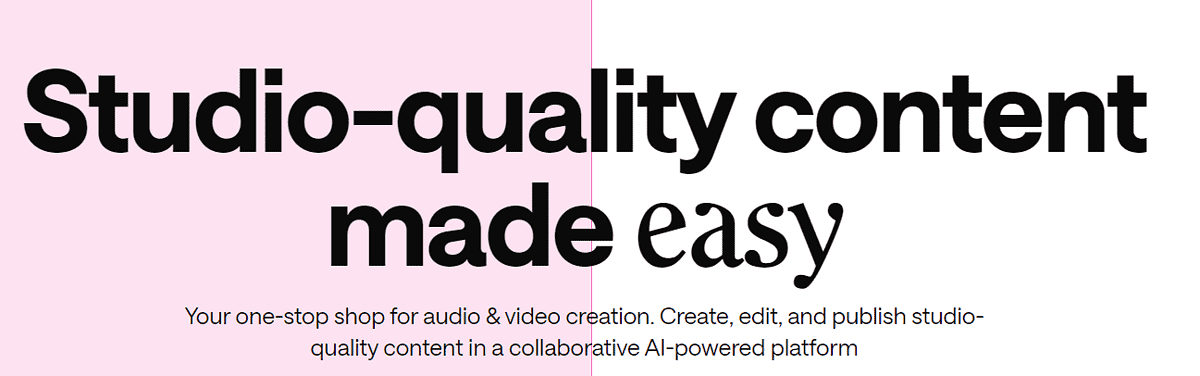
Podcastle là một nền tảng để tạo podcast. Nó cũng cung cấp các tính năng chính để chỉnh sửa và xuất bản, cũng như Giọng nói được hỗ trợ bởi AI mà bạn có thể đưa vào dự án của mình.
Đây cũng là một trong những nền tảng tối giản và thân thiện với người dùng nhất mà tôi sử dụng gần đây. Trải nghiệm diễn ra liền mạch và kết quả mang lại có chất lượng tốt – thông tin thêm về điều đó bên dưới:
Tính năng
Tôi sẽ bắt đầu bằng cách tiết lộ những tính năng đã làm cho Podcastle trở thành một phần mềm ghi âm podcast trong vài năm gần đây:
Ghi Studio
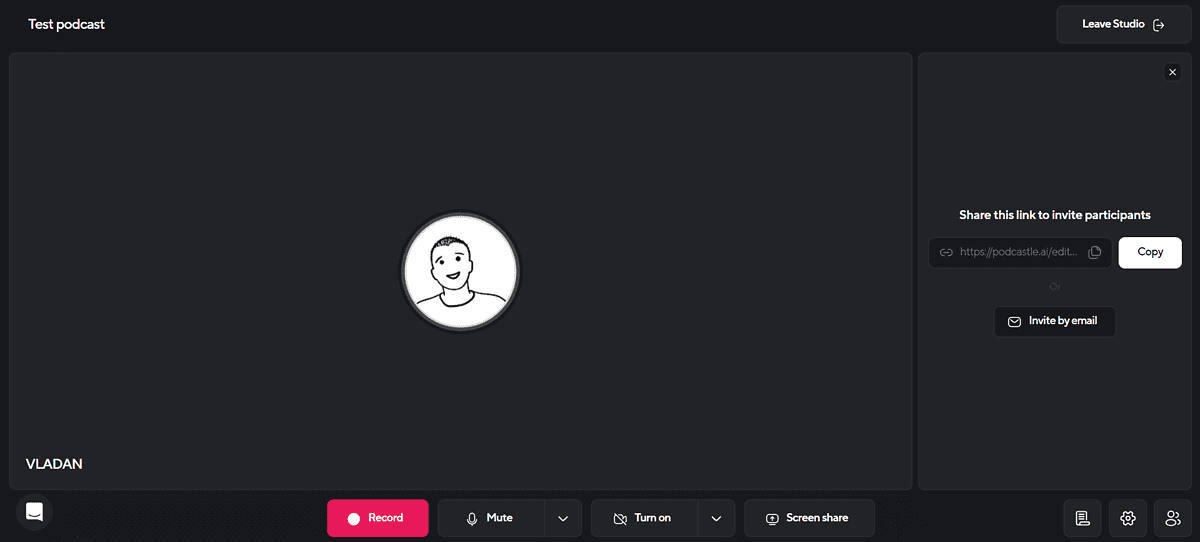
Phòng thu âm của Podcstle được tổ chức một cách trực quan và làm tôi nhớ rất nhiều về một cuộc gọi trực tuyến bạn thường có với Google Meet hoặc Slack Huddle.
Sau khi nhấn nút Ghi, bạn có vài giây để chuẩn bị và cuộc trò chuyện của bạn sẽ được ghi lại từ đây trở đi.
Ngay từ đầu, bạn có thể tạo hai loại podcast:
- Chỉ có âm thanh
- Audio và Video
Ngoài ra còn có một tùy chọn để chọn đầu vào và đầu ra âm thanh cũng như bật Hủy bỏ tiếng vang. Liên quan đến vấn đề này, Podcastle hỏi tôi có sử dụng tai nghe không, đây có lẽ là một phần của hệ thống giúp vô hiệu hóa tiếng chuông khó chịu đôi khi xảy ra.
Người tham gia podcast cũng có thể sử dụng Chia sẻ màn hình tùy chọn này có thể thuận tiện nếu bạn đang thảo luận về một sản phẩm hoặc dịch vụ kỹ thuật số.
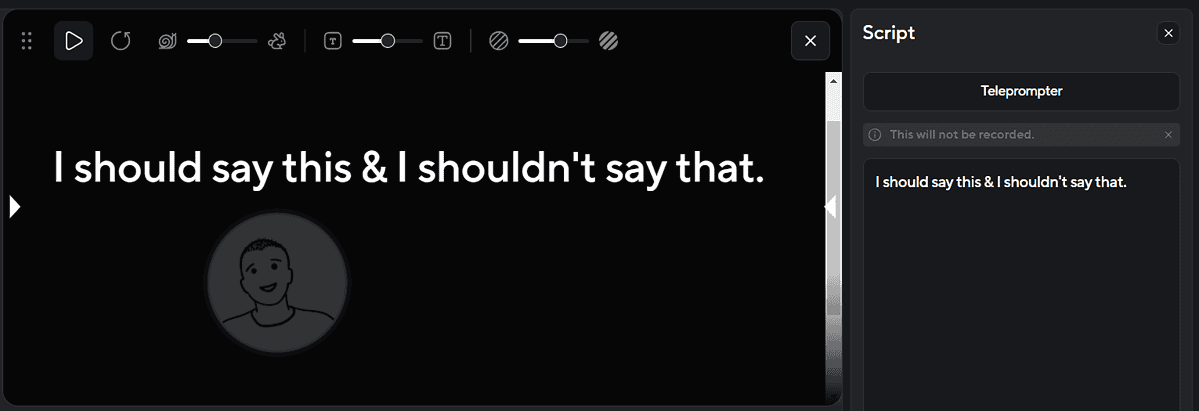
Bạn có thể có kịch bản, không hiển thị trên bản ghi, cũng như Teleprompter. Nó phủ lên màn hình của bạn và bạn có thể điều chỉnh kích thước văn bản, độ mờ nền và tốc độ văn bản sẽ di chuyển theo chiều dọc trên màn hình.
Để thu hút ai đó tham gia podcast của bạn, chỉ cần gửi cho họ một liên kết (một lần nữa, giống với nền tảng họp trực tuyến). Họ sẽ được nhắc cung cấp địa chỉ email và tên của mình, sau đó, họ có thể bắt đầu cuộc trò chuyện ngay.
Sau khi quá trình ghi podcast của bạn hoàn tất, đã đến lúc thực hiện một số chỉnh sửa. Đừng lo lắng, bạn không cần phải rời khỏi Podcastle hoặc bài đánh giá này để tìm hiểu cách thực hiện!
Trình chỉnh sửa âm thanh
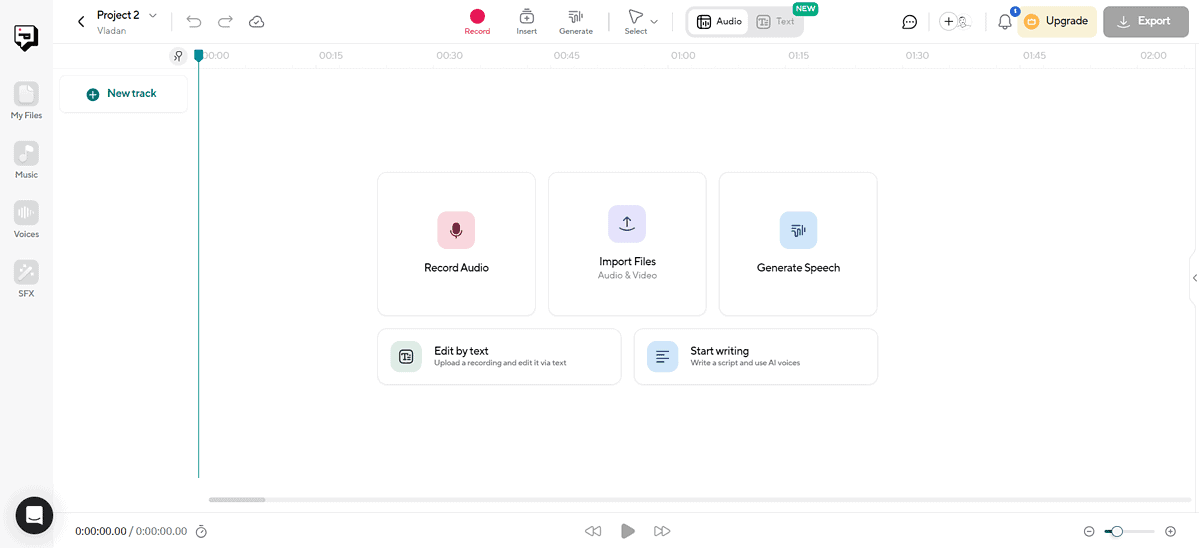
Podcastle tích hợp trình chỉnh sửa đầy đủ chức năng mà bạn có thể sử dụng trực tiếp với các bản ghi podcast bạn đã tạo trên nền tảng.
Ngoài ra, bạn cũng có thể nhập tập tin âm thanh và video bên ngoài. Nếu bạn sử dụng Google Drive hoặc Dropbox để lưu trữ các bản ghi trước đó, bạn có thể nhập chúng trực tiếp từ đó.
Nếu bạn cảm thấy mình đã bỏ sót điều gì đó trong khi ghi, bạn luôn có thể nhấn nút Ghi trong trình chỉnh sửa. Điều này cho phép bạn tạo các bản ghi bổ sung trong dự án của mình.
Các mốc thời gian được sắp xếp độc đáo và chứa các tính năng chỉnh sửa cần thiết.
Bạn có thể tăng âm lượng và khóa hoặc tách bản nhạc. Nếu bạn cảm thấy âm thanh không vừa phải, bạn cũng có thể thay đổi âm lượng của từng bản nhạc, sử dụng bộ khuếch đại hoặc thậm chí điều chỉnh khung âm thanh từ trái sang phải.
Điều làm cho nền tảng này trở nên độc đáo là Tính năng AI.
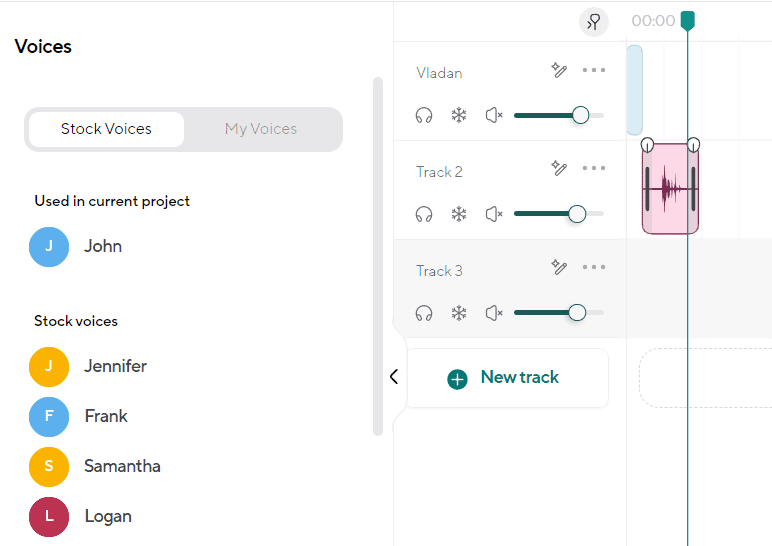
Bạn có thể tạo ra tiếng nói sử dụng tùy chọn tạo AI. Có hàng tá giọng nói có sẵn và chất lượng đầu ra ở mức khá.
Chắc chắn, bạn không nên mong đợi tạo ra (và chất lượng cao) podcast chỉ có AI.
Nhưng tôi thấy tính năng này có thể áp dụng tốt nếu bạn đang đọc nội dung nào đó trên Internet hoặc tin nhắn mà một số người hâm mộ đã gửi cho bạn. Thay vì lồng tiếng, bạn có thể chỉ cần để Giọng nói AI xử lý nó.
Nếu bạn muốn có phiên bản văn bản cho podcast của mình, đã đến lúc thực hiện một số phiên âm. Một lần nữa, điều đó có thể thực hiện được từ cùng một giao diện!
Phiên âm
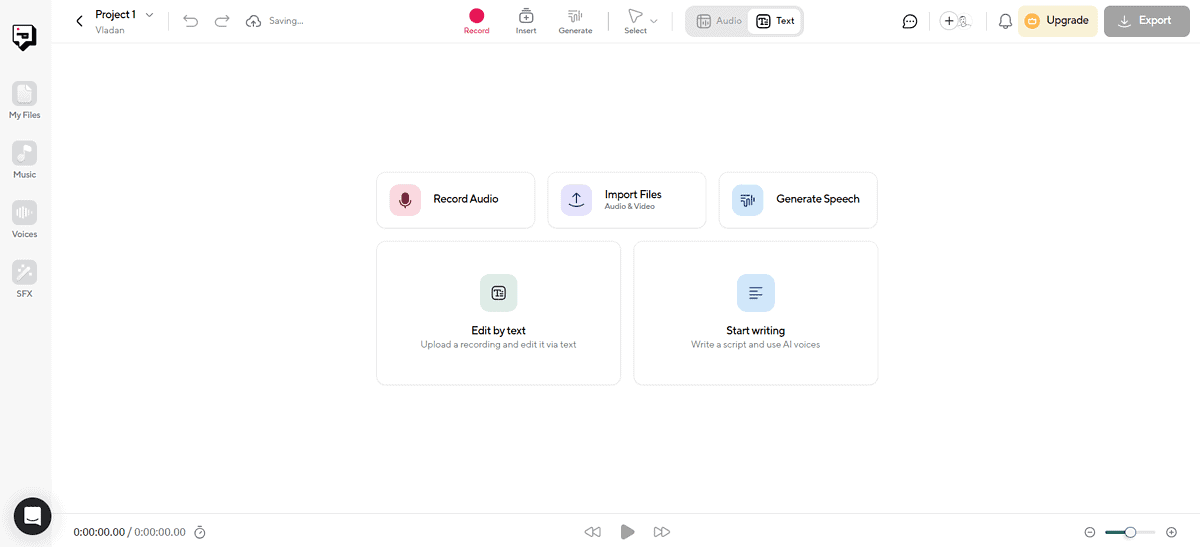
Bản ghi được tích hợp dưới dạng tab trong trình chỉnh sửa Podcastle tiêu chuẩn. Bạn thường sử dụng chúng sau khi hoàn thành việc đánh bóng podcast.
Sau khi nhấn vào tab Text, AI sẽ nhanh chóng phiên âm tất cả các tập tin âm thanh. Điều tuyệt vời hơn nữa là chúng sẽ được gắn nhãn cho mỗi người nói (giống như trong Trình chỉnh sửa âm thanh) và nếu bạn phát bản ghi, nó sẽ tuân theo công cụ đánh dấu văn bản.
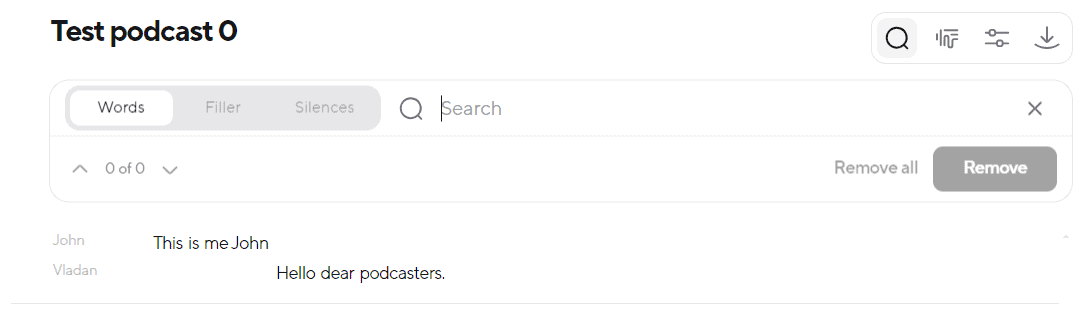
Bạn có thể sử dụng tính năng tìm kiếm để tìm các từ khóa nhất định hoặc biểu thức. Điều này cực kỳ hữu ích nếu bạn muốn quảng cáo sản phẩm (để tinh chỉnh số lần bạn đề cập đến nó) và cả nếu bạn không muốn đưa một số chủ đề nhất định vào podcast.
Vẻ đẹp là bạn có thể liên tục chuyển đổi giữa trình chỉnh sửa âm thanh và bản ghi, vì vậy bạn có thể sử dụng chúng nhiều lần nếu cần trước khi phân phối podcast cuối cùng.
Ngoài ra còn có một bộ lọc loại bỏ các từ đệm phổ biến (ừm, ừm, v.v.) từ bản ghi âm. Chi tiết nhỏ này làm cho kết quả tốt hơn rất nhiều và bạn có thể lọc bất kỳ từ nào bạn chọn.
Sau khi hài lòng với bản ghi podcast, bạn có thể tải xuống dưới dạng PDF or tập tin .docx.
Bản thân podcast có thể được xuất ở nhiều định dạng phổ biến (MP3, WAV, AIF, v.v..), mà còn được chia sẻ trên nền tảng Podcastle. Podcast được chia sẻ cũng có thể được nhúng trên trang web của bạn.
Ghi theo lịch trình
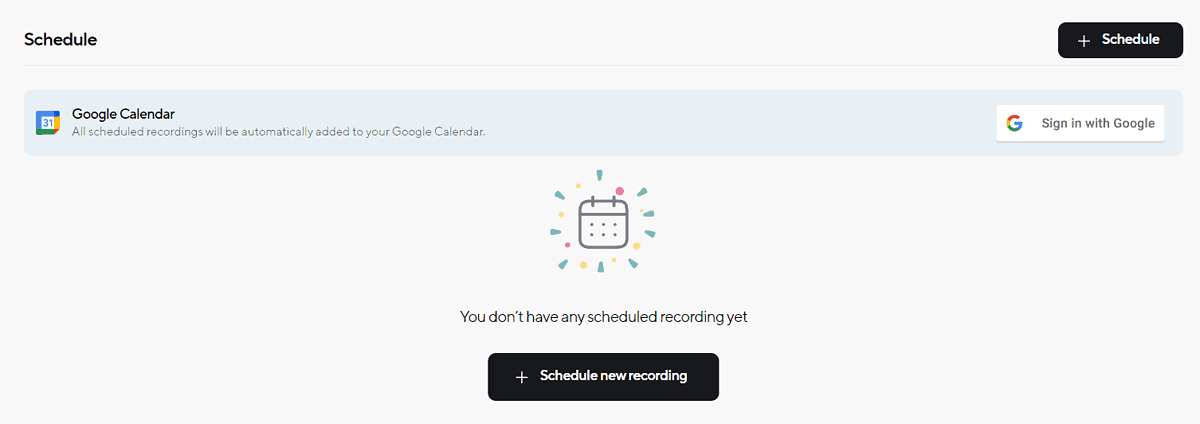
Nếu bạn đã tiến xa đến mức này trong bài đánh giá Podcastle của tôi, bạn có thể là người nổi tiếng tiếp theo về podcast! Nhưng hãy để tôi kể cho bạn một bí mật nhỏ về việc xuất bản nội dung trực tuyến: Đó là tất cả về tính nhất quán.
Đó là lý do tại sao những người có ảnh hưởng có kinh nghiệm có lịch trình nội dung rất nghiêm ngặt mà họ tuân theo để đạt được mục tiêu của mình.
Để giúp bạn điều đó, tệp âm thanh cũng cho phép bạn lên lịch ghi âm của bạn.
Bằng cách này, nếu podcast của bạn thu hút được sự chú ý và mức độ phổ biến, bạn có thể yên tâm ghi trước một số tập và sau đó xuất bản chúng theo định kỳ.
Nếu bạn làm việc với các chủ đề nhạy cảm về thời gian, bạn vẫn có thể chọn giờ xuất bản chính xác, để người nghe bắt đầu xây dựng thói quen nghe chương trình của bạn vào một giờ nhất định trong ngày nhất định.
Và bạn sẽ rất vui khi biết rằng Podcastle cũng hoạt động liền mạch tích hợp với Lịch Google.
Cho đến nay, tôi đã trình bày khá nhiều thứ liên quan đến nền tảng này, nhưng hãy xem cách sử dụng nó thực sự
Cách sử dụng Podcastle
Đây là hướng dẫn ngắn để giúp bạn bắt đầu với Podcastle:
- Đi đến tệp âm thanh và nhấn Đăng ký .
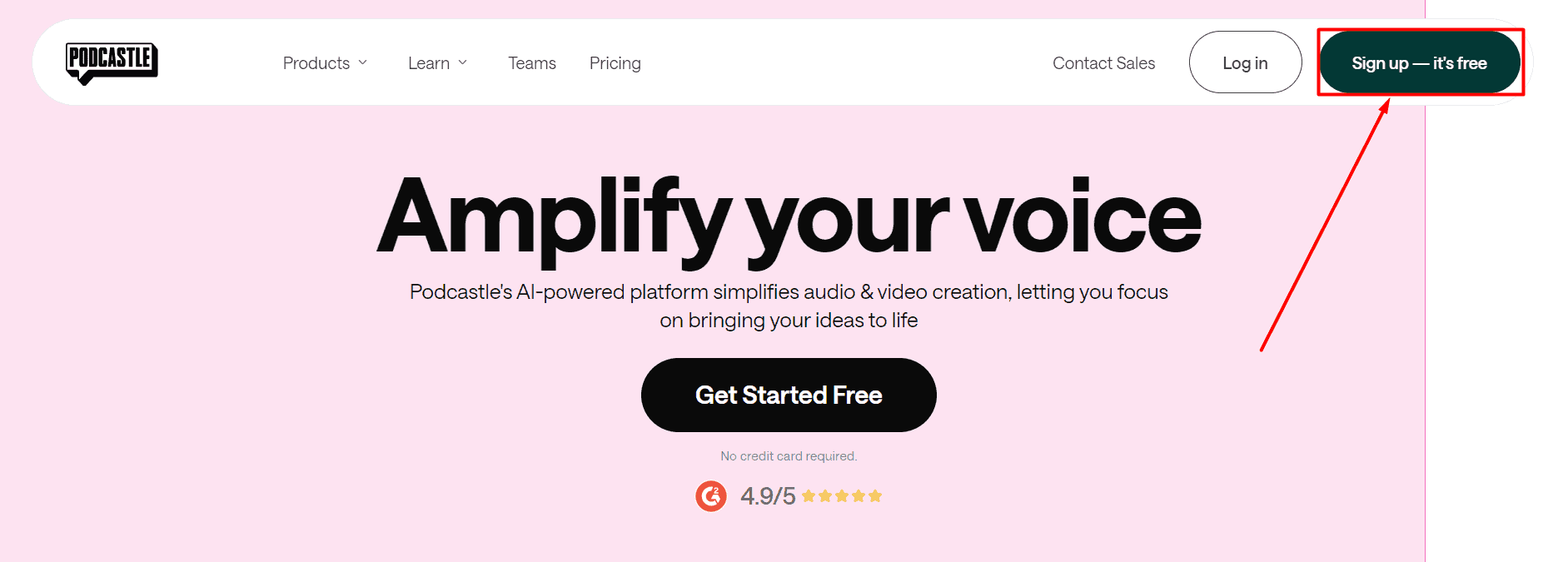
- Cung cấp của bạn Địa chỉ email và thiết lập một mật khẩu.
Ngoài ra, bạn có thể sử dụng tài khoản Google, Facebook hoặc Apple để đăng ký.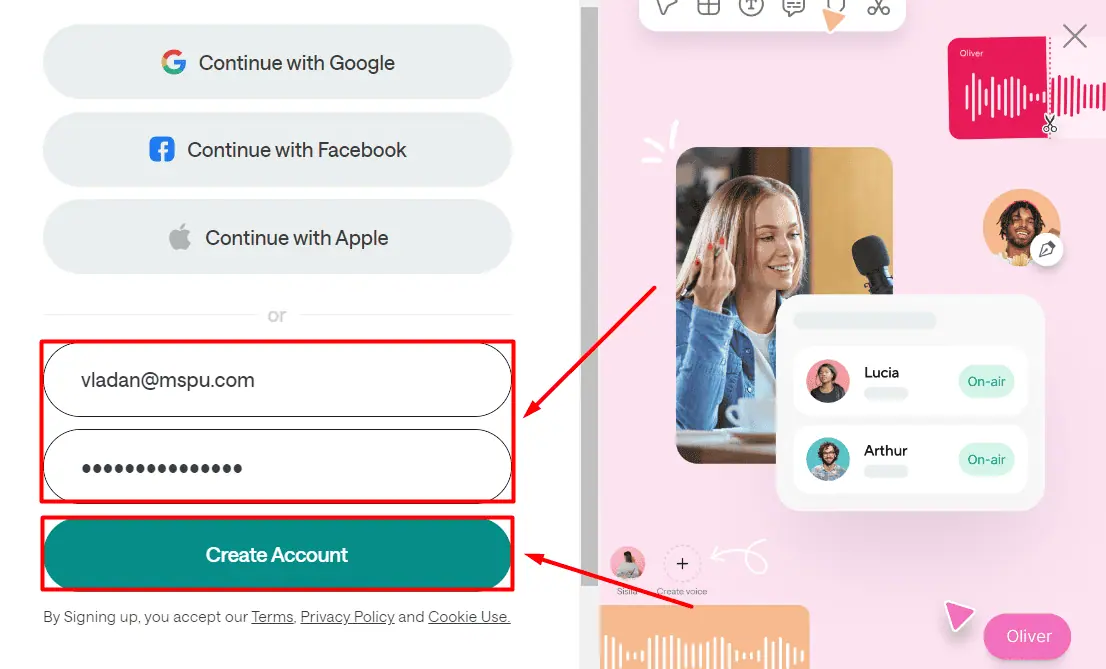
- Thiết lập chi tiết về podcast của bạn.
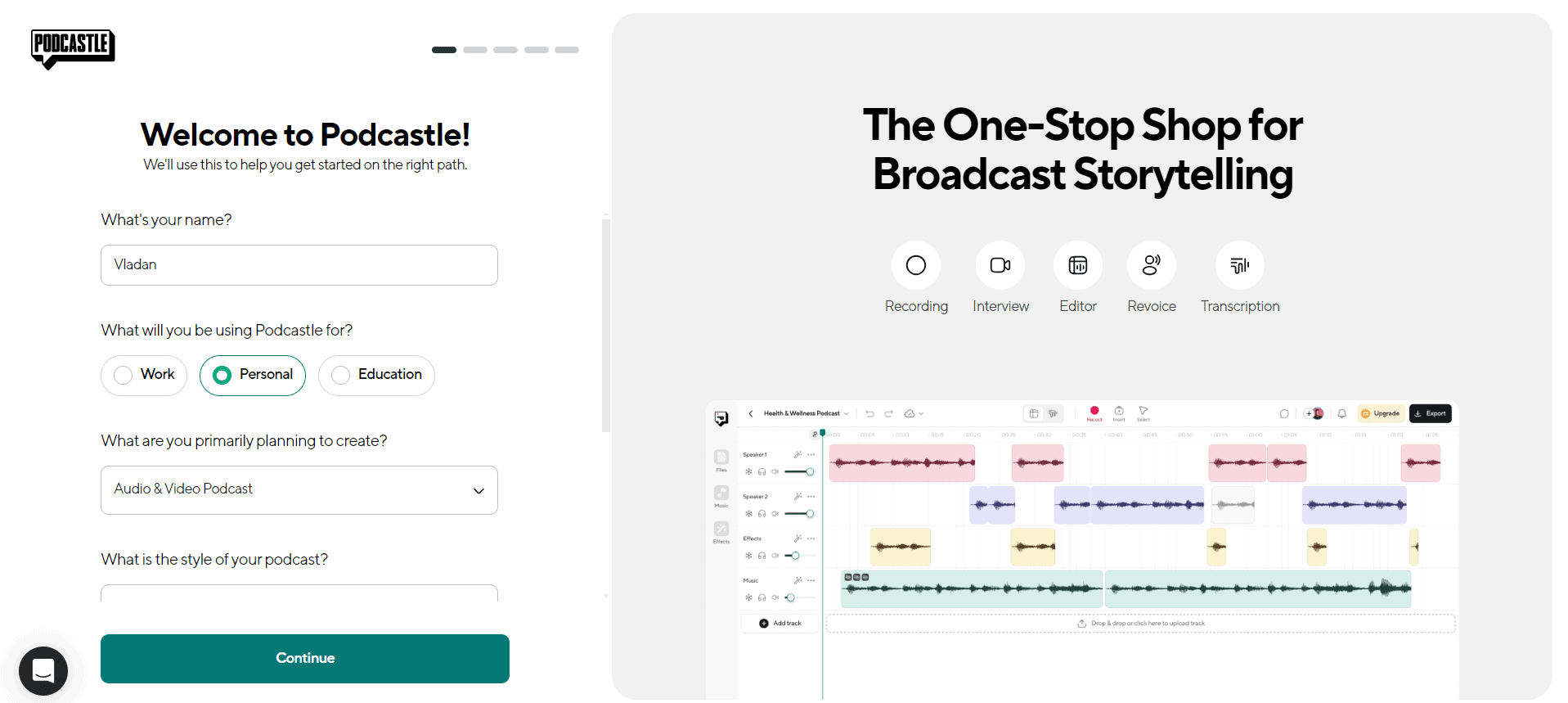
- (Tùy chọn) Thiết lập thông tin chi tiết về cộng tác viên của bạn.
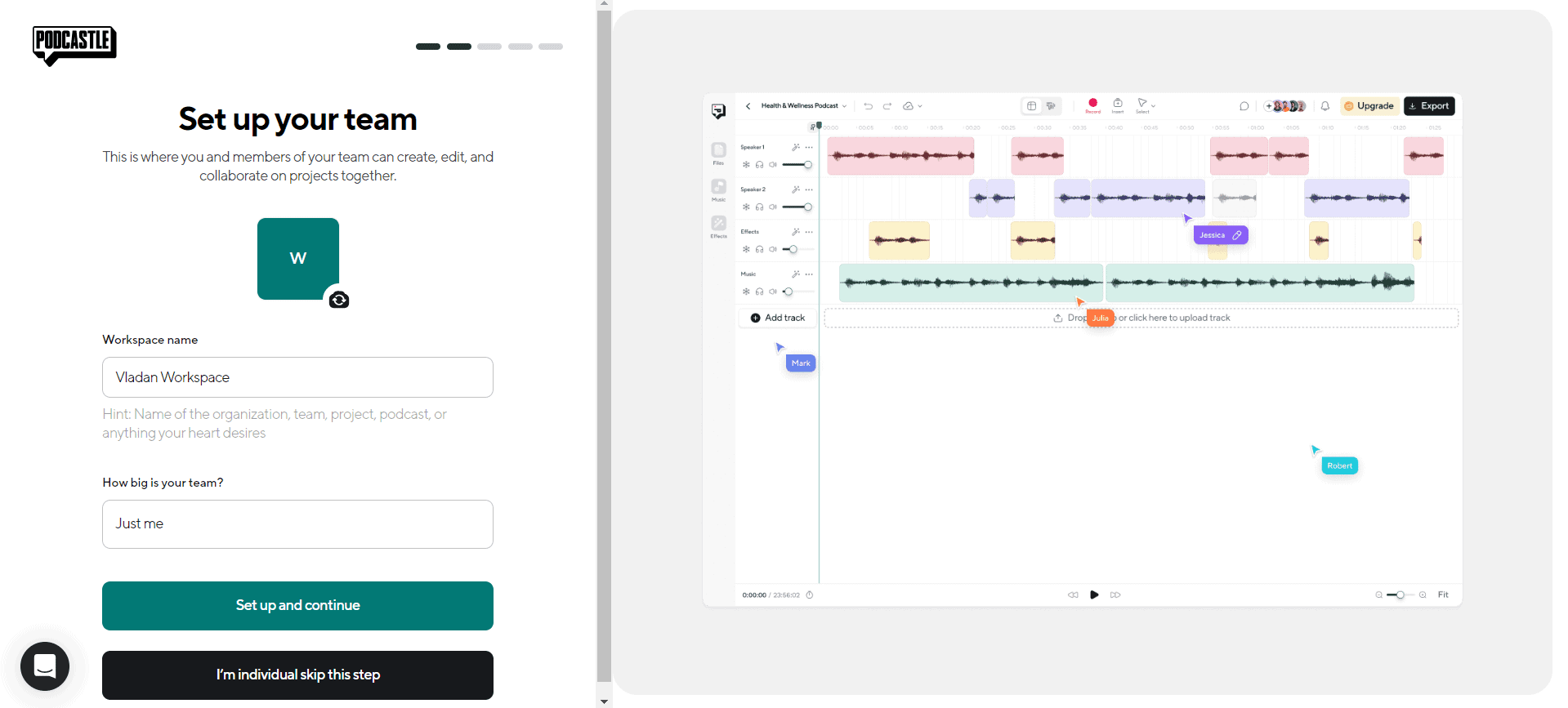
- Chọn hình ba gạch Ghi Studio từ bảng điều khiển của bạn.
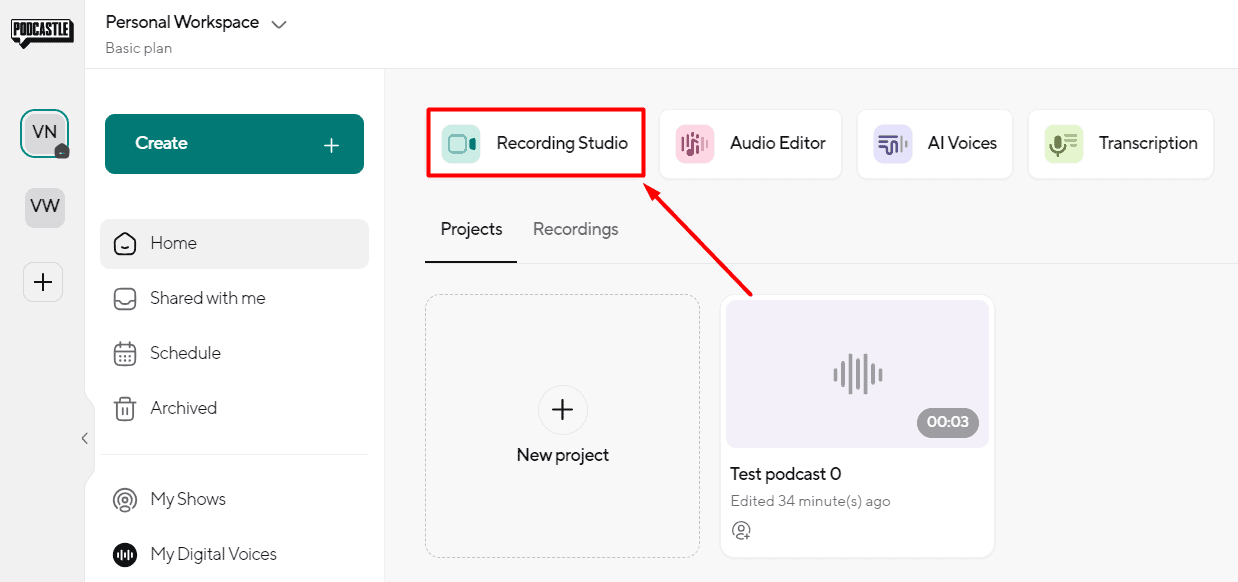
- Đặt podcast Yêu sách và Loại ghi âm và sau đó đánh Trang Tiếp.
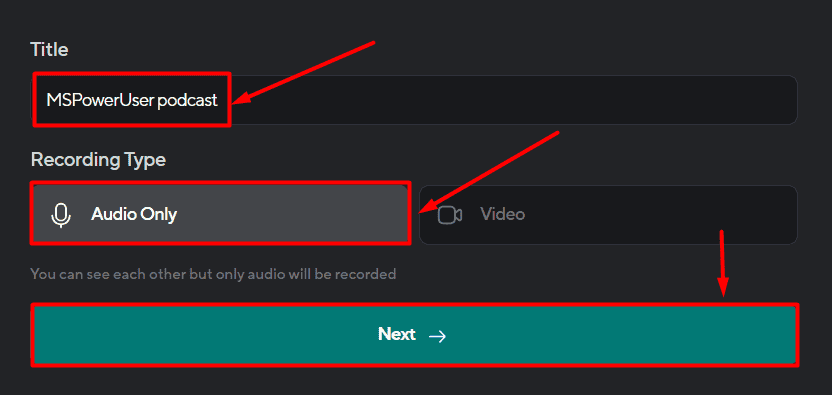
- Bạn sẽ phải cho phép truy cập vào máy ảnh và micrô (bất kể bạn chỉ chọn loại Âm thanh.)
- Chọn xem bạn có sử dụng tai nghe hay không và nhấn nút Tham gia studio .
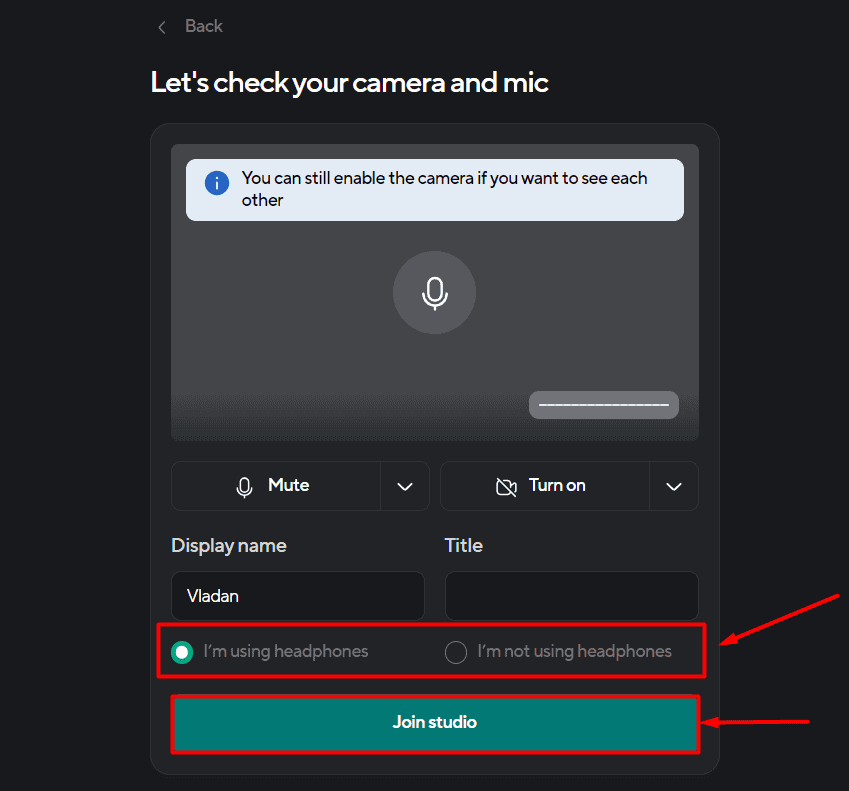
- Sao chép liên kết vào mời những vị khách, và khi bạn đã thiết lập xong, hãy nhấn vào Kỷ lục .
Bạn cũng có thể gửi lời mời qua email.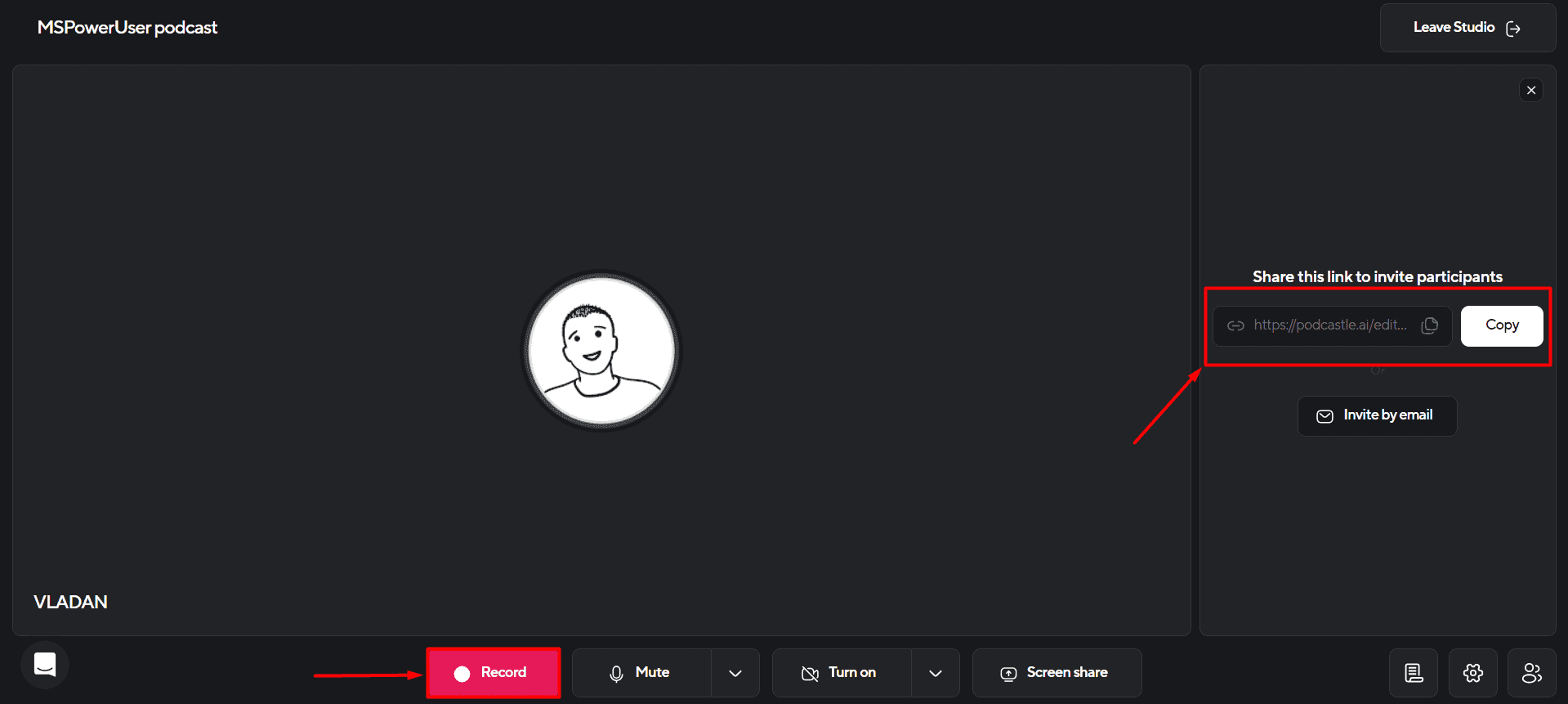
Sau khi kết thúc cuộc trò chuyện, hãy nhấn nút Dừng nút và tiến tới Biên tập viên, nếu bạn muốn áp dụng một số thay đổi.
Khi bạn đã hoàn tất, bạn có thể xuất podcast or chia sẻ nó (và thậm chí nhúng nó trong trang web của bạn) trực tiếp từ Podcastle.
Giá
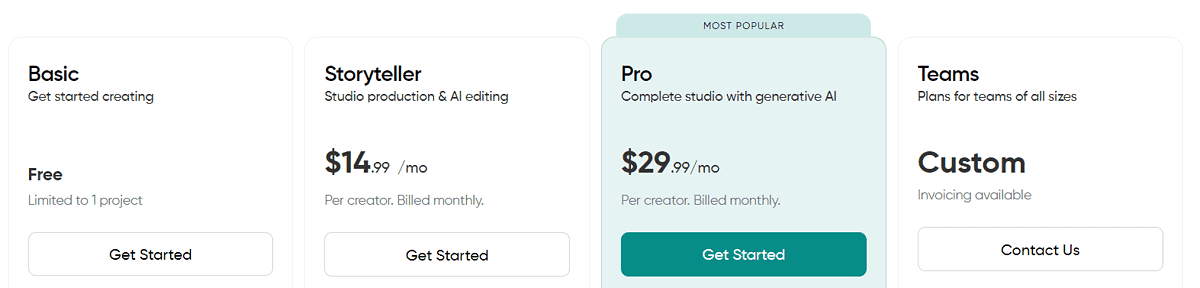
Podcastle là một nền tảng dựa trên đăng ký với một gói miễn phí và ba gói trả phí:
- Cơ bản (Miễn phí mãi mãi)
- Người kể chuyện ($14.99/tháng)
- Pro ($ 29.99 / tháng)
- Nhóm (Giá tùy chỉnh)
Có giảm giá cho các gói Storyteller và Pro nếu bạn chọn thanh toán hàng năm. Bạn sẽ nhận được 2.5 tháng miễn phí cách này!
Sản phẩm Kế hoạch cơ bản sẽ cung cấp cho bạn quyền truy cập vào hầu hết các tính năng tôi đã trình bày trong bài đánh giá này. Bạn nhận được 3 giờ ghi âm, 1 giờ ghi âm và 10,000 ký tự để chuyển văn bản thành giọng nói (giọng nói) tính năng.
Bạn không phải cung cấp chi tiết thanh toán cho gói Cơ bản.
Nếu bạn muốn có nhiều hơn một dự án đang hoạt động, bạn sẽ phải thực hiện Kế hoạch kể chuyện. Bằng cách này, bạn có toàn quyền truy cập vào các tính năng AI, âm thanh và video chất lượng tốt hơn, đồng thời có quyền truy cập vào thư viện nhạc miễn phí.
Gói này cũng sẽ cho phép bạn tạo podcast khi đang di chuyển vì có ứng dụng di động bao gồm. Bạn nhận được 8 giờ quay video, 10 giờ ghi âm, 8 giờ giọng nói AI và bộ nhớ đám mây không giới hạn.
Để nâng cấp giới hạn này lên mức tối đa, bạn có thể sử dụng Gói Pro. Với nó, bạn nhận được 20 giờ ghi video, 25 giờ ghi âm, 20 giờ giọng nói AI và tất cả các đặc quyền khác từ hai gói trước.
Là quả anh đào ở trên cùng, bạn cũng có thể sử dụng Tính năng thu hồi (sao chép giọng nói của bạn), bản tóm tắt do AI tạo về các chương trình của bạn và hỗ trợ ưu tiên.
Nếu nhu cầu của bạn vượt quá cả gói Pro, bạn có thể liên hệ với nhóm bán hàng Podcastle để sắp xếp cho bạn một gói kế hoạch nhóm. Đúng như tên gọi, nó được thiết kế để các chuyên gia cộng tác, do đó, họ cũng nhận được quy trình giới thiệu và hỗ trợ tùy chỉnh trong toàn bộ quá trình.
Podcastle cung cấp một Hoàn tiền trong 7 ngày Bảo hành.
Đánh giá Podcastle – Phán quyết
Vì vậy, để trả lời câu hỏi ban đầu, Podcastle thực sự có thể đơn giản hóa quá trình tạo podcast. Những gì từng được dành riêng cho người dùng am hiểu về kỹ thuật, ngày nay đã có sẵn trên giao diện giống như cuộc họp trực tuyến.
Để kết thúc bài đánh giá Podcastle này, tôi muốn khen ngợi tính đơn giản của nền tảng. Ngoài ra, bạn còn nhận được tất cả các tính năng ghi, chỉnh sửa và phiên âm cần thiết mà bạn có thể cần.
Bất kể bạn mới bắt đầu hay là một người làm podcast có kinh nghiệm, nền tảng này đều mang lại kết quả tuyệt vời mà không tốn nhiều công sức.
Và bây giờ bạn đã có cách ghi podcast dễ dàng, có thể bạn có thể sử dụng Trình tạo nghệ thuật AI để tạo ra một số hình ảnh tuyệt vời cho nó!








Diễn đàn người dùng
Tin nhắn 0